Jak nastavit vlastní bezdrátový internet doma
V posledních několika letech se bezdrátový internet stal spíše nutností pro většinu uživatelů než luxusem. Ačkoli existuje mnoho balíčků a zařízení pro bezdrátový internet od mnoha poskytovatelů internetových služeb, v důsledku omezení signálu může být v některých oblastech obtížné získat slušné bezdrátové připojení. Uživatelé v takových scénářích nemají jinou možnost, než se při používání internetu spolehnout na připojení ADSL. V takovém případě může poskytovatel služeb Internetu poskytnout nebo nemusí poskytnout balíček pro instalaci bezdrátového směrovače nainstalovaného ve vašich prostorách. Takové balíčky mohou být mnohdy dražší než pouhé zakoupení vlastního bezdrátového směrovače. V tomto příspěvku vám řeknu, jak nakonfigurovat vlastní bezdrátový internet, aby bylo vaše připojení ADSL dostupné pro bezdrátové použití.
Pro tuto konfiguraci používáme bezdrátový router TP Link 54m (802.11g). Normální připojení bezdrátového směrovače k aktivnímu přepínači ADSL pomocí křížového kabelu okamžitě zajistí bezdrátové připojení. Tato metoda však také umožní neomezený přístup k sousedním systémům v sousedství za použití internetového připojení. To může také způsobit problém se zabezpečením sítě. Abyste tomu zabránili, můžete zabezpečit připojení pomocí klíče. Chcete-li to provést, budete muset přistupovat k routeru připojením k systému pomocí přímého kabelu. Důvod, proč doporučuji přímé připojení routeru k systému, je ten, že pokud máte nový router, je možné, že to může být mít stejnou IP jako váš přepínač ADSL, tj. 192.168.1.1. V případě, že jsou IP adresy oddělené, můžete jednoduše připojit router k ADSL přepněte křížovým kabelem (Pokud nevíte, jak vytvořit ethernetový kabel, můžete požádat svého dodavatele, aby vytvořil křížový / přímý kabel pro vy). Mnoho směrovačů však obvykle přichází s ethernetovými kabely. Chcete-li začít, zadejte do prohlížeče nebo Průzkumníka Windows adresu IP směrovače a stiskněte klávesu Enter. Většina routerů má výchozí IP 192.168.1.1. Chcete-li zkontrolovat výchozí tovární nastavení routeru, podívejte se do manuálu. Poté budete vyzváni k přihlášení pomocí svého uživatelského jména a hesla. Většina směrovačů má ve výchozím nastavení admin jako obojí.
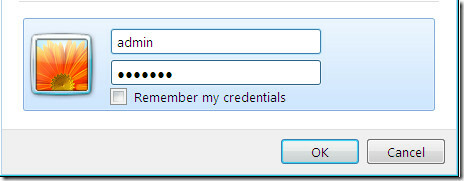
Protože většina směrovačů přichází se stejnou výchozí IP, v případě, že nebudete schopni bezdrátově připojit svůj internet a také k systému, který nemá wifi kartu. V takovém případě nemusí být možné v obou systémech internet. Chcete-li tento problém vyřešit, můžete vždy přejít do nastavení sítě a změnit IP tak, aby bylo možné bezdrátově a prostřednictvím síťového kabelu oddělit systémy. Tuto možnost lze nalézt na kartě LAN v rozbalovací nabídce Síť.
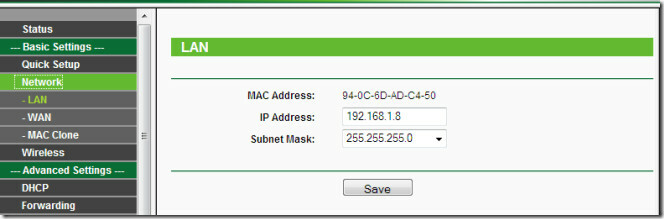
Můžete změnit výchozí přihlašovací údaje, aby byl váš router bezpečnější před vnějším útokem. Tato možnost v mém routeru byla umístěna v systémových nástrojích v rozbalovací nabídce Údržba. Umístění určitých nastavení může být přítomno v samostatných sekcích různých, přepínačů, routerů, IP telefonů atd.
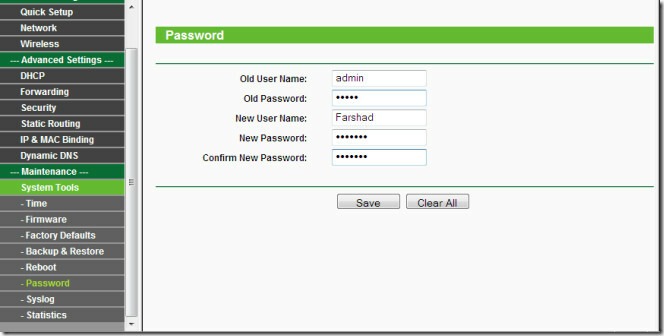
Chcete-li do směrovače přidat klíč, můžete přejít do sekce zabezpečení a nakonfigurovat nastavení bezdrátové sítě. Můžete použít formát klíčů ASCII nebo hexadecimální s typem klíče 64, 128 nebo 152 bitů (v závislosti na možnostech směrovače).
- Pro 64-bit šifrování - Můžete zadat 10 hexadecimálních číslic (libovolná kombinace 0-9, a-f, A-F, nulový klíč není promitován) nebo 5 ASCII znaků.
- Pro 128bitové šifrování - Můžete zadat 26 hexadecimálních číslic (libovolná kombinace 0-9, a-f, A-F, nulový klíč není promitován) nebo 13 ASCII znaků.
- Pro 152bitové šifrování - Můžete zadat 32 hexadecimálních číslic (libovolná kombinace 0-9, a-f, A-F, nulový klíč není promitován) nebo 16 ASCII znaků.
Po nakonfigurování těchto nastavení se k vaší bezdrátové síti (v určitém dosahu) může připojit kdokoli s klíčem a kartou Wi-Fi připojenou k systému.
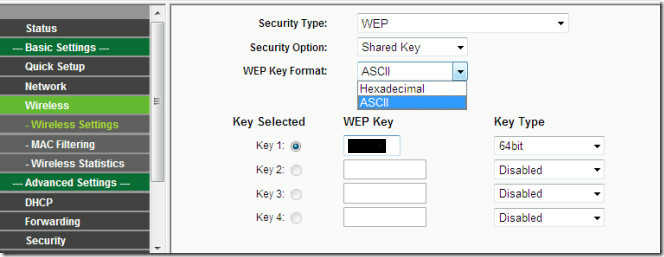
Pokud se někdy budete chtít vrátit k výchozímu nastavení, můžete vždy obnovit výchozí tovární nastavení z části Výchozí tovární nastavení. Tím se obnoví vaše přihlašovací údaje, IP adresa atd. Zpět na původní tovární nastavení.
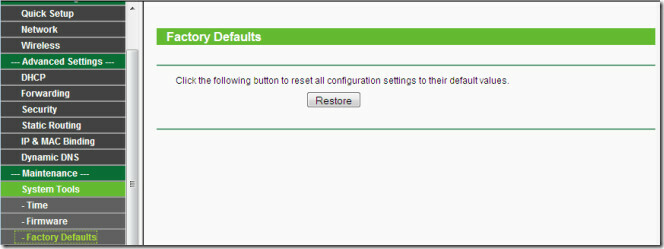
souhrn
1. Připojte bezdrátový směrovač k modemu ADSL pomocí křížového kabelu v LAN portech.
2. Přístup k bezdrátovému routeru prostřednictvím IP.
3. Šifrovat spojení pomocí klíče.
4. Uložte nastavení.
Volitelný
1. Změňte IP bezdrátových směrovačů.
2. Změnit přihlašovací údaje.
Pro mnoho lidí by mohlo být užitečné porozumět základním konfiguračním postupům, které vám mohu na základě zkušenosti sdělit člověk musí nakonfigurovat IP telefon Cisco nebo router / přepínač, základní pravidla konfigurace, jako jsou ta výše uvedená, budou aplikovat. Abych se vyhnul záměně, neodvolával jsem se na zbývající nastavení, protože pro nastavení tohoto druhu připojení se obvykle nevyžaduje. Protože je velmi nepravděpodobné, že budete možná muset nakonfigurovat možnosti routeru pro PPPoE (Protokol Point-to-Point přes Ethernet), což je způsob, jakým je moje zařízení ADSL nakonfigurováno.
Vyhledávání
Poslední Příspěvky
K dispozici je adaptér HDMI pro iPad, iPhone 4 a iPod Touch 4G
Tam jsou některé skvělé zprávy pro všechny iPad a iPhone majitelé ž...
Útěk z vězení Apple TV 2G s útěkem z vězení Limera1n [součástí průvodce DFU]
Opravdu nevíme, co je třeba udělat z nedávných dramatických událost...
Greenpois0n Útěk z vězení pro modely iPod Touch 2G iOS 4.1 MC a MB
Konečně je tu skvělá zpráva pro všechny majitele zařízení iPod Touc...


![Útěk z vězení Apple TV 2G s útěkem z vězení Limera1n [součástí průvodce DFU]](/f/e5cbcf69fa42d0ec623f9996c500879f.jpg?width=680&height=100)
